Подключение к серверам
Чтобы реплицировать одну базу данных
- На панели закладок щелкните значок репликатора.

- Выберите на странице репликатора запись для базы данных, которую необходимо реплицировать.
- В меню выберите команду: Действия - Реплицировать выделенную БД.
- (Необязательно.) Чтобы остановить репликацию, в верхней части репликатора нажмите кнопку "Стоп".
Чтобы реплицировать только почту
При репликации почтовой базы данных может выполняться только отправка или только доставка почты. Календарь и список задач являются частью почтовой базы данных, поэтому при репликации последней выполняется также и их обновление.
Чтобы отправлять почту через определенные интервалы времени, можно задать ее хранение в почтовом ящике для исходящих сообщений. Если почта сохраняется, то затем во время репликации Notes отправляет исходящую почту из локальной базы данных MAIL.BOX на сервер и удаляет ее в MAIL.BOX, либо, если почта является почтой Интернета, отправляет и получает в SMTP.BOX. Этот параметр задается для каждого места вызова отдельно.
Дополнительные сведения см. в разделе Использование почтового ящика исходящих сообщений.
- На панели закладок щелкните значок репликатора.

- Выполните одно из следующих действий.
- В меню выберите команду: Действия - Отправить исходящую почту, чтобы реплицировать базу данных исходящих сообщений.
- В меню выберите команду: Действия - Отправить и принять почту, чтобы реплицировать почтовую базу данных.
- (Необязательно.) Чтобы остановить репликацию, в верхней части репликатора нажмите кнопку "Стоп".
Чтобы реплицировать несколько баз данных
- На панели закладок щелкните значок репликатора.

- В столбце "Вкл" убедитесь, что рядом с записями для баз данных, репликацию которых необходимо выполнить, установлены галочки.
- Нажмите кнопку "Начать".
- (Необязательно.) Чтобы остановить репликацию текущей базы данных и начать репликацию следующей, нажмите кнопку "Далее" в нижнем левом углу страницы репликатора. Чтобы остановить репликацию, в верхней части репликатора нажмите кнопку "Стоп".
Чтобы выполнить репликацию с выбранным сервером
Одна или несколько баз данных могут реплицироваться с выбранным сервером. Это следует выполнить, если имеется удаленное подключение к одному серверу, который не может передать данные другим серверам.
- На панели закладок щелкните значок репликатора.

- В столбце "Вкл" убедитесь, что рядом с записями для баз данных, репликацию которых необходимо выполнить, установлены галочки.
- В меню выберите команду: Действия - Реплицировать данные на сервер.
- Выберите сервер.
- Нажмите кнопку ОК.
- (Необязательно.) Чтобы остановить репликацию текущей базы данных и начать репликацию следующей, нажмите кнопку "Далее" в нижнем левом углу страницы репликатора. Чтобы остановить репликацию, в верхней части репликатора нажмите кнопку "Стоп".
Чтобы реплицировать только важные базы данных
Для важных баз данных имеется особое расписание, которое позволяет выполнять их репликацию чаще, чем репликацию остальных баз данных. Записи этих баз помечаются значком с двумя циферблатами.
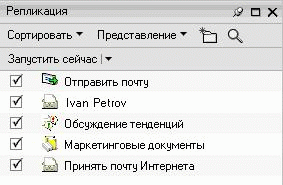
Чтобы задать приоритет репликации базы данных, правой кнопкой мыши щелкните запись базы данных (пользователи Macintosh: клавишу CTRL+щелчок) и выберите команду "Репликация". Щелкните значок "Прочее" и выберите приоритет. Можно вместо этого щелкнуть правой кнопкой мыши и выбрать пункт "Высокая важность", чтобы указать для базы данных высокую важность или отменить ее.
- На панели закладок щелкните значок репликатора.

- В меню выберите команду: Действия - Реплицировать важные базы данных.
- (Необязательно.) Чтобы остановить репликацию текущей базы данных и начать репликацию следующей, нажмите кнопку "Далее" в нижнем левом углу страницы репликатора. Чтобы остановить репликацию, в верхней части репликатора нажмите кнопку "Стоп".
Репликация выбранных документов в базе данных
Если вам часто приходится работать с большой серверной базой данных, может потребоваться репликация рабочих документов, но для всей базы данных на компьютере не хватит места. Можно создать частичную реплику, содержащую только структуру базы данных и выбранные документы.
На сервере также можно создать реплику только выбранных документов локальной базы данных. Например, такая реплика может хранить копии важных документов и не занимать много места на сервере. Нельзя выбрать документы в локальной базе данных и создать их локальную реплику, но можно изменить локальную базу данных для включения только выбранных документов.
Чтобы создать частичную реплику, содержащую только выбранные документы
По умолчанию частичная реплика выбранных документов содержит эти документы целиком. Реплики по умолчанию создаются в каталоге Data.
- Откройте базу данных.
- Выделите документы, необходимые для работы.
- Перетащите документы на значок "Репликатор".

В зависимости от того, является исходная база данных серверной или локальной, открывается диалоговое окно "Создание реплики базы данных" или "Перезапись реплики базы данных".
- Если исходная база данных создаваемой реплики расположена на сервере, нажмите кнопку "Параметры" и выполните одно из следующих действий.
- Чтобы создать локальную реплику в каталоге данных (по умолчанию), перейдите к шагу 6.
- Чтобы создать реплику на сервере, в списке серверов выберите или введите имя сервера и нажмите кнопку ОК.
- (Необязательно.) Измените имя файла реплики в поле "Путь к файлу". Чтобы задать путь, щелкните значок папки и укажите каталог на сервере, в котором требуется сохранить реплику.
Предупреждение При создании реплики собственной почты убедитесь, что для реплики указаны те же имя и путь, которые имеются у файла, заданного в поле "Почтовый файл" на вкладке "Почта" документа текущего места вызова. Для разных мест вызова можно использовать разные имена и пути почтовых файлов, но для реплик этих мест вызова следует использовать те же имена и пути файлов. Дополнительные сведения см. в разделе Использование различных мест вызова.
- Если реплика создается для локальной базы данных, будет открыто диалоговое окно "Изменение реплики базы данных имя_базы_данных ". Нажмите кнопку "Параметры", а затем:
- Чтобы изменить исходную базу данных так, чтобы она включала только выбранные документы, перейдите к шагу 6.
- Чтобы создать реплику на сервере, в списке серверов выберите или введите имя сервера и нажмите кнопку ОК. Заголовок диалогового окна сменится на "Создание реплики базы данных имя_базы_данных ".
- (Необязательно.) Измените имя файла реплики в поле "Путь к файлу". Чтобы задать путь, щелкните значок папки и укажите каталог на сервере, в котором требуется сохранить реплику.
- Выполните действие:
- (Необязательно.) Выберите вариант "Шифровать с использованием", а затем выберите из списка требуемый тип шифрования (высокого уровня, простое или среднего уровня).
- (Необязательно.) Чтобы уменьшить место, занимаемое на диске локальной репликой, убедитесь, что флажок "Создать полный индекс для поиска" снят. (Индекс увеличивает размер создаваемого элемента примерно в два раза.)
- (Необязательно.) Чтобы использовать в реплике ту же ТУД, что и в исходной базе данных, установите флажок "Копировать таблицу управления доступом".
- (Необязательно.) Чтобы реплика была создана при следующей запланированной репликации, снимите флажок "Создать немедленно".
- (Необязательно.) Нажмите кнопку Дополнительно, чтобы задать для реплики такие параметры, как направление репликации, расписание и количество реплицируемых документов в базе данных.
- Нажмите кнопку ОК.Примечание Notes добавляет закладку (в папку журнала) и запись базы данных в репликатор.
- (Необязательно.) Если выяснилось, что репликация выделенных документов не требуется, а необходимо создать реплику полной базы данных, установите флажок "Расширить репликацию и включить всю базу данных, содержащую эти документы" и нажмите кнопку ОК.
- Нажмите кнопку ОК.
Создание расписаний репликаций
Использование расписания репликации позволяет регулярно проводить автоматическую репликацию локальных баз данных. Для разных мест вызова могут указываться разные расписания репликации. Например, можно создать расписание репликации только для места вызова "Работа" или создать разные расписания для мест вызова "Работа" и "Дом".
При запуске Notes проверяется наличие расписания репликации для текущего места вызова. Если расписание существует, репликация выполняется в соответствии с этим расписанием. Если Notes не удается выполнить репликацию по расписанию, попытки репликации повторяются каждую минуту, пока не удастся провести репликацию.
Если в локальной базе данных имеются часто изменяющиеся данные, следует выполнить следующие действия.
- Составить расписание, в соответствии с которым репликация будет выполняться немного раньше обычного времени запуска Notes и немного раньше обычного времени завершения работы с Notes в конкретном месте вызова. Таким образом, в начале рабочего дня с серверов будут поступать последние сведения, а в конце рабочего дня обновленные данные будут поступать на серверы.
- Если репликация выполняется по телефонным линиям, составьте расписание, в соответствии с которым репликация будет выполняться ночью, когда за звонки по телефону взимается самая низкая плата, а серверы не заняты. После окончания работы Notes и компьютер оставьте запущенными, а телефонную линию - доступной.
Если задать высокую важность для определенной базы данных, Notes будет реплицировать ее по дополнительному, более загруженному расписанию, чем другие базы данных. Например, высокую важность можно задать для почтовой базы данных. Затем следует указать дополнительный интервал для этой базы как часть общего расписания. Другими словами, если большинство баз данных реплицируются каждый час, для важных баз данных можно задать репликацию через каждые полчаса.
Базы данных высокой важности помечаются на странице репликатора значком с двумя циферблатами.
Сведения о задании важности баз данных см. в разделе Чтобы добавить реплику в расписание и задать для нее приоритет. Сведения об их репликации см. в разделе Чтобы реплицировать только важные базы данных.
Чтобы задать расписание репликации
- Откройте любую базу данных, имеющую реплику.
- В меню выберите команду: Файл - Репликация - Настройка.
- Нажмите кнопку "Изменить расписание".Примечание Такое же расписание репликации можно задать на вкладке "Репликация" текущего документа "Место вызова" в личной адресной книге или в меню "Репликация по расписанию отключена" в верхнем правом углу страницы репликатора.
- Установите флажок "Репликация включена для этого места вызова".
- (Необязательно.) Если требуется, чтобы выполнение расписания началось сразу после его задания, выберите вариант "Немедленно". В противном случае выберите вариант "При следующей репликации".
- (Необязательно.) Установите флажок "Реплицировать при запуске Notes". В этом случае при запуске Notes выдается запрос на запуск репликации, поэтому ее можно отменить. Установите флажок "Без запроса" для репликации при запуске Notes без возможности ее отмены.
- Установите флажок "Интервал репликации" и укажите основное расписание.
- В поле "Реплицировать ежедневно между" укажите начало и конец интервала, в пределах которого требуется выполнять репликацию.
- В поле "Повторять каждые" укажите в минутах продолжительность перерыва между сеансами репликации. Например, в соответствии с расписанием репликация должна выполняться с 8:00 до 18:00 с понедельника по пятницу с интервалом 360 минут (6 часов). Если Notes запускается в 9:00 во вторник, репликация выполняется немедленно и затем повторяется каждые 6 часов.
- В поле "Дни недели" укажите дни, по которым требуется выполнять репликацию.
- (Необязательно.) Установите флажок "Дополнительный интервал для высокоприоритетных баз данных" и укажите дополнительное расписание, как на предыдущем шаге.
- (Необязательно.) Установите флажок "Запрос на репликацию при выходе из Notes":
- "Если есть данные, ожидающие отправки" - репликация выполняется, если имеются изменения любой локальной базы данных.
- "Если папка исходящих сообщений не пуста" - репликация выполняется, только если имеется неотправленная исходящая почта.
- Нажмите кнопку OK, чтобы вернуться в диалоговое окно "Параметры репликации".Примечание Если расписание редактируется непосредственно в документе "Место вызова", а не в диалоговом окне, нажмите кнопку "Сохранить и закрыть".
- (Необязательно.) Чтобы использовать одно расписание для всех мест вызова, установите флажок "Применить изменения ко всем местам вызова" в нижней части вкладки "Основные" диалогового окна "Параметры репликации". Все изменения, внесенные этой вкладке, также будут применены для всех мест вызова.
- Нажмите кнопку ОК.
- На странице репликатора в столбце "Вкл" проверьте, что рядом с записями для баз данных, репликацию которых необходимо выполнить, установлены галочки.
- В верхнем правом углу страницы репликатора убедитесь, что в раскрывающемся меню выбран параметр "Включена репликация по расписанию"; в противном случае в меню выберите параметр "Разрешить репликацию по расписанию".

Отображение и очистка данных о репликации
В диалоговом окне "Журнал репликации" отображается список всех событий репликации, называемых записями. В каждой записи указывается время и сервер, с которым в последний раз выполнялась репликация базы данных, а также были ли получены или отправлены данные.
Если диалоговое окно "Журнал репликации" не открыто, выберите или откройте базу данных, для которой требуется просмотреть журнал, и выберите команду: Файл - Репликация - Журнал.
Очистка журнала репликации реплики базы данных может понадобиться, если в базе не хватает некоторых документов или если журнал репликации не синхронизирован с другими репликами.
Для очистки журнала базы данных необходим доступ к ней на уровне управляющего. Могут удаляться отдельные записи журнала репликации или весь журнал.
Чтобы воспользоваться журналом репликации
- (Необязательно.) Чтобы отсортировать по имени сервера или по дате, щелкните значок треугольника в верхней части столбца "Дата/время" или "Сервер".
- (Необязательно.) Чтобы удалить запись, выделите ее и нажмите кнопку "Очистить".
- (Необязательно.) Чтобы скопировать весь список журнала репликации в буфер обмена, например для последующей его вставки в сообщение для администратора, нажмите кнопку "Копировать".
- (Необязательно.) Чтобы очистить весь журнал репликации, нажмите кнопку "Очистить все".
- Нажмите кнопку ''Готово''.
Изучение кодов реплик
Реплика имеет тот же код, что и исходный файл или исходная база данных. Чтобы различать реплику и копию базы данных, выберите команду: Файл - База данных - Копировать. Совпадение кодов позволяет реплицировать изменения между репликой и исходной базой данных. Между двумя копиями базы данных с разными кодами реплик репликация проводиться не может.
